win7怎么设置文件保存位置 win7电脑文件保存位置如何设置
更新时间:2023-10-31 11:12:22作者:skai
众所周知,在我们下载文件的时候,我们的win7电脑都是默认保存到c盘之中的,由于c盘是我们的系统盘,因此我们很多小伙伴就想要重新设置一下文件保存位置,但是却又不知道怎么操作,接下来小编就带着大家一起来看看win7电脑文件保存位置如何设置,快来看看吧。
具体方法:
1、首先我们先在其他磁盘中新建一个新的文件夹,作为新的下载路径。
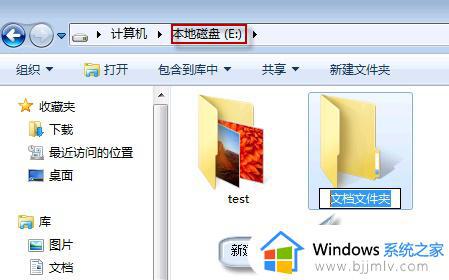
2、接着使用win+e快捷键打开资源管理器,然后根据图示操作,点击文档再点击2个位置。
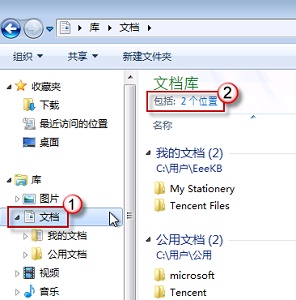
3、接着点击右边的添加,添加之前新建的文件夹,然后右键选择它点击设置为默认保存位置即可。
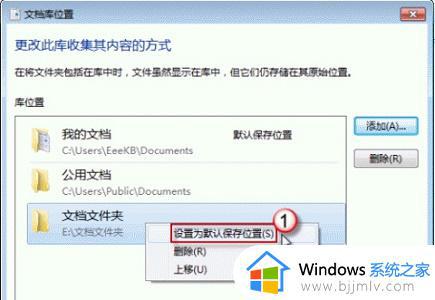
以上全部内容就是小编带给大家的win7电脑文件保存位置设置方法详细内容分享啦,还不清楚怎么设置的小伙伴就快点跟着小编一起操作吧,希望对你有帮助。
win7怎么设置文件保存位置 win7电脑文件保存位置如何设置相关教程
- win7如何修改我的文档保存位置 win7怎么更改我的文档保存位置
- win7更改桌面位置设置方法 win7怎样更改桌面文件储存位置
- 电脑怎么设置自动保存文件win7 win7电脑设置自动保存文档的方法
- win7储存位置更改图文设置 win7系统如何更改储存位置
- win7如何改变桌面存储位置 win7怎么更改桌面文件储存位置
- win7桌面图片存放位置 win7屏保图片存放位置
- win7修改默认保存位置方法 win7系统怎么更改默认存储位置
- win7如何更改桌面文件存储位置 win7怎么更改桌面文件的储存位置
- win7系统缓存文件放在哪里 win7系统缓存文件在什么位置
- win7怎么更改下载存储位置 win7如何设置下载存储位置
- win7系统如何设置开机问候语 win7电脑怎么设置开机问候语
- windows 7怎么升级为windows 11 win7如何升级到windows11系统
- 惠普电脑win10改win7 bios设置方法 hp电脑win10改win7怎么设置bios
- 惠普打印机win7驱动安装教程 win7惠普打印机驱动怎么安装
- 华为手机投屏到电脑win7的方法 华为手机怎么投屏到win7系统电脑上
- win7如何设置每天定时关机 win7设置每天定时关机命令方法
win7系统教程推荐
- 1 windows 7怎么升级为windows 11 win7如何升级到windows11系统
- 2 华为手机投屏到电脑win7的方法 华为手机怎么投屏到win7系统电脑上
- 3 win7如何更改文件类型 win7怎样更改文件类型
- 4 红色警戒win7黑屏怎么解决 win7红警进去黑屏的解决办法
- 5 win7如何查看剪贴板全部记录 win7怎么看剪贴板历史记录
- 6 win7开机蓝屏0x0000005a怎么办 win7蓝屏0x000000a5的解决方法
- 7 win7 msvcr110.dll丢失的解决方法 win7 msvcr110.dll丢失怎样修复
- 8 0x000003e3解决共享打印机win7的步骤 win7打印机共享错误0x000003e如何解决
- 9 win7没网如何安装网卡驱动 win7没有网络怎么安装网卡驱动
- 10 电脑怎么设置自动保存文件win7 win7电脑设置自动保存文档的方法
win7系统推荐
- 1 雨林木风ghost win7 64位优化稳定版下载v2024.07
- 2 惠普笔记本ghost win7 64位最新纯净版下载v2024.07
- 3 深度技术ghost win7 32位稳定精简版下载v2024.07
- 4 深度技术ghost win7 64位装机纯净版下载v2024.07
- 5 电脑公司ghost win7 64位中文专业版下载v2024.07
- 6 大地系统ghost win7 32位全新快速安装版下载v2024.07
- 7 电脑公司ghost win7 64位全新旗舰版下载v2024.07
- 8 雨林木风ghost win7 64位官网专业版下载v2024.06
- 9 深度技术ghost win7 32位万能纯净版下载v2024.06
- 10 联想笔记本ghost win7 32位永久免激活版下载v2024.06